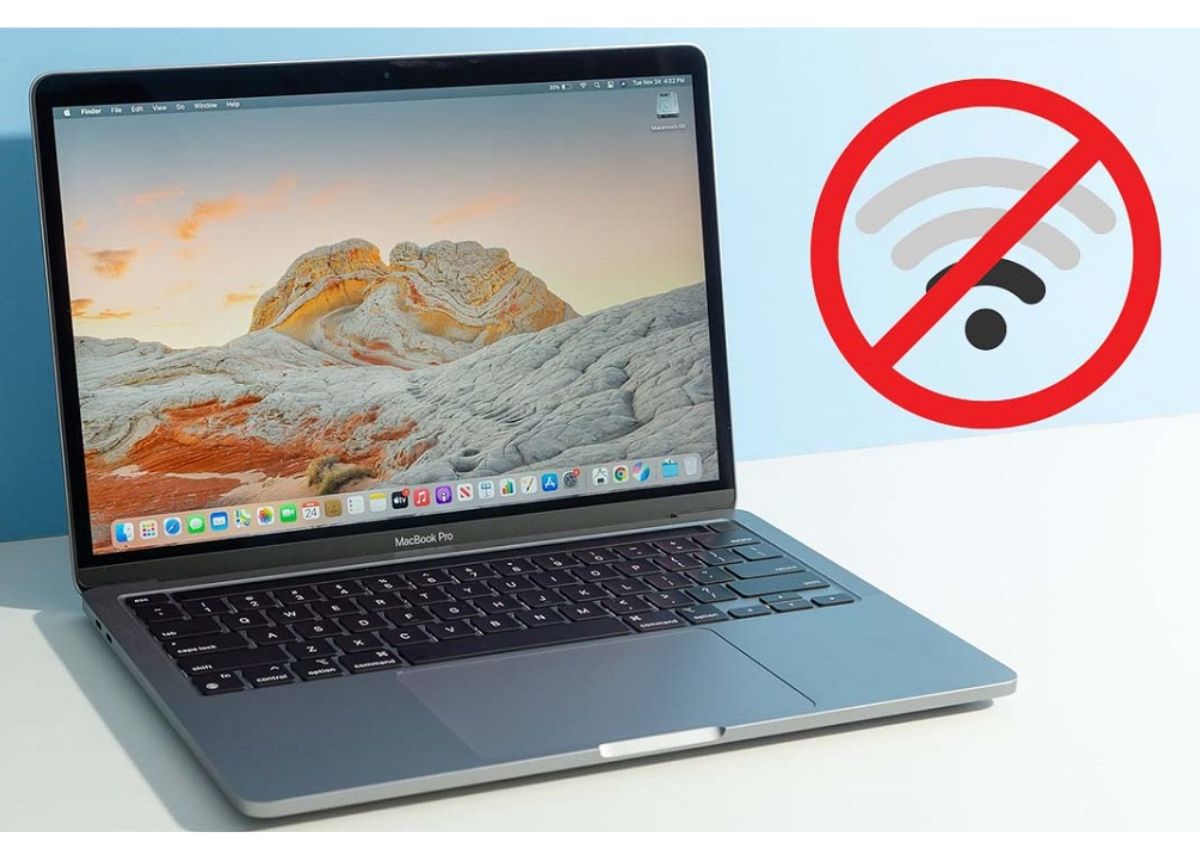
Nếu bạn đang gặp sự cố về tốc độ mạng khi truy cập Internet, việc đầu tiên cần làm là xác định nguyên nhân của vấn đề. Lỗi laptop vào mạng chậm và không ổn định là một trong những sự cố thường gặp và gây nhiều trở ngại cho nhu cầu công việc và giải trí của bạn. Đôi khi nguyên nhân gây ra vấn đề này có thể liên quan đến hệ điều hành trên máy hoặc những thiết bị thu, phát tín hiệu mạng mà bạn đang sử dụng.
Ở bài viết sau đây, chúng tôi sẽ tổng hợp một số cách đơn giản và thông dụng để khắc phục lỗi này trên máy tính của bạn.
1. Nguyên nhân tại sao máy tính vào mạng chậm
– Máy tính đã nhiễm virus quảng cáo khi bạn mở trình duyệt lên.
Máy tính của bạn có thể đã bị nhiễm virus quảng cáo khi bạn truy cập các trang web không rõ nguồn gốc hoặc thực hiện tải xuống không an toàn. Virus quảng cáo có thể làm giảm tốc độ mạng của bạn và gây ra các sự cố khác.
– Đường truyền kết nối mạng nội bộ, mạng Internet không ổn định.
Đường truyền kết nối mạng của bạn có thể không ổn định do nhiều nguyên nhân khác nhau, bao gồm vị trí địa lý, số lượng thiết bị kết nối vào mạng, hoặc sự cố của nhà cung cấp dịch vụ Internet (ISP).
– Gói cước Internet bạn đang dùng thấp, không đủ để kết nối.
Gói cước Internet mà bạn đang dùng có thể không đủ để hỗ trợ các nhu cầu của bạn, ví dụ như xem video, chơi game trực tuyến, hoặc tải xuống file lớn.
– Cấu hình máy tính, laptop của bạn yếu.
Nếu cấu hình máy tính của bạn không đủ mạnh, hoặc máy tính của bạn đã hoạt động trong một thời gian dài mà không được bảo trì, nó có thể dẫn đến tình trạng máy tính vào mạng chậm.
2. Cách khắc phục lỗi máy tính vào mạng chậm
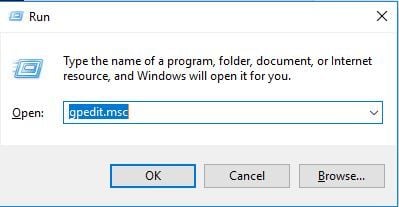
– Khởi động lại máy tính, Modem, Router
Đôi khi có sự cố này có thể là do xung đột một số phần mềm trên máy tính của bạn, nên bạn có thể thử Restart lại máy tính hoặc Shut down máy rồi bật lại xem sao.
– Tắt tự động tải cập nhật cho Windows
Trong quá trình sử dụng nếu Windows có bản Update mới thì hệ thống sẽ tự động tải về gây cản trở các ứng dụng khác sử dụng Internet. Bạn nên tắt Windows Update theo hướng dẫn bài viết dưới đây.
– Tắt Các Ứng Dụng Chạy Ngầm Trên Windows 10 Các ứng dụng chạy ngầm có thể làm giảm tốc độ mạng của bạn. Bạn có thể tắt chúng bằng cách vào Settings > Privacy > Background apps, sau đó chọn Off ở phần Let apps run in the background.
– Sử dụng DNS để tăng tốc mạng
DNS (Domain Name System) là hệ thống giúp máy tính kết nối với các trang web. Nếu DNS mặc định trên máy tính của bạn không ổn định hoặc chậm, bạn có thể sử dụng DNS công cộng để tăng tốc độ mạng. Bạn có thể làm điều này bằng cách vào Network and Sharing Center và chọn Change adapter options.
– Kích hoạt Limit Reservable Bandwidth
Windows 10 có tính năng Limit Reservable Bandwidth để giới hạn băng thông cho những dịch vụ không quan trọng. Nếu bạn muốn tăng tốc độ mạng của mình, bạn có thể kích hoạt tính năng này bằng cách vào Settings > Group Policy Editor > Computer Configuration > Administrative Templates > Network > QoS Packet Scheduler > Limit reservable bandwidth.
– Tắt một số tùy chọn của Windows Update
Windows Update cũng có thể làm giảm tốc độ mạng của bạn. Bạn có thể tắt một số tùy chọn của Windows Update bằng cách vào Settings > Update Security > Windows Update > Advanced Options và tắt các tùy chọn như “Defer upgrades” hoặc “Give me updates for other Microsoft products when I update Windows”.
– Cài đặt phần mềm diệt virus
Nếu máy tính của bạn đã bị nhiễm virus, nó có thể làm giảm tốc độ mạng của bạn. Bạn nên cài đặt phần mềm diệt virus để bảo vệ máy tính của mình khỏi các mối đe dọa.
– Kiểm tra lại tình trạng mạng của bạn đang sử dụng
Cuối cùng, bạn cũng nên kiểm tra lại tình trạng mạng của bạn đang sử dụng. Bạn có thể sử dụng các công cụ kiểm tra tốc độ Internet để xác định tốc độ mạng của mình và tìm hiểu các giải pháp phù hợp.
Những cách trên là những giải pháp đơn giản và thông dụng để khắc phục lỗi máy tính vào mạng chậm trên Windows 10. Hy vọng rằng bài viết này sẽ giúp bạn khắc phục vấn đề và truy cập Internet một cách nhanh chóng và hiệu quả.
Kết luận
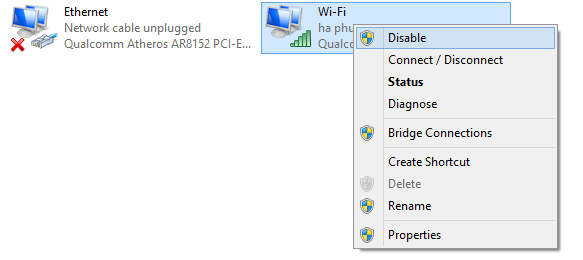
Với những cách khắc phục trên, bạn có thể dễ dàng giải quyết vấn đề máy tính vào mạng chậm trên Windows 10. Tuy nhiên, để đảm bảo tốc độ mạng của bạn luôn ổn định và nhanh chóng, bạn nên bảo trì và kiểm tra thường xuyên các thiết bị và kết nối mạng của mình. Chúc bạn thành công!







